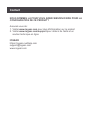GTD737
PART NO. Q1596
www.iogear.com
Quick Start Guide
Quantum
™
Dual Mode Thunderbolt
™
3 Dock Pro
™
Guide de démarrage rapide
Quantum
™
Double Mode Thunderbolt
™
3 Dock Pro
™
Guía de inicio rápido
Quantum
™
Doble Modo Thunderbolt
™
3 Dock Pro
™

1
1x GTD737
1x Thunderbolt 3 0.7m cable
1x AC Power adapter
1x Quick Start Guide
1x Warranty Card
Package Contents
• Mac OSX Sierra 10.12 or later
• Windows 10 or later
• Thunderbolt 3 (USB-C) enabled computers or computers with USB-C DP alt
mode support*
*USB-C DP alt mode enabled computers will run at lower resolutions. See Hardware Installation
for more information.
System Requirements

BA C
ED F G H
A. USB-C (Thunderbolt) connector to the host computer
B. USB-A port with BC 1.2 fast charging
C. 3.5mm headphone port
D. Gigabit Ethernet port
E. 2x USB-A ports for keyboard, mouse or other peripherals
F. 2x USB-C expansion ports for peripherals(data only)
G. 2x Displayport outputs
H. AC adapter input
2
Product Overview
Front
Back

Please follow steps below to ensure the optimal performance:
Step 1
Connect the included AC Adapter to the AC input port on the docking station.
Step 2
Connect a DisplayPort cable from the docking station to the external
DisplayPort Monitor for up to 4K of resolution.*
Step3
Connect second Displayport cable from docking station to external Displayport
monitor if Dual screens are desired.
Step 4
Connect your USB-C peripherals such as a card reader or hub to the USB-C
expansion ports.
Step 5
Connect your USB peripherals such as keyboard or mouse to the USB-A ports
on the docking station.
Step 6
Connect your Ethernet cable to the Gigabit Ethernet port.
Step 7
Connect your headphones to the 3.5mm headphone input port.
Step 8
Make sure your Thunderbolt 3 or USB-C DP Alt-mode computer is turned on.
Connect the included Thunderbolt 3 cable from the host laptop’s Thunderbolt 3
or USB-C DP alt mode port to the rear Thunderbolt 3 port.
*Note: Laptops using USB-C DP Alt-mode ports will run dual monitors up to 1080p on
Windows and dual 4096 x 2160 @ 30hz (Mirrored) on Mac OS.
Hardware Installation
3

1
2
3
4
4
5
5
6
7
5
8
Hardware Installation
3
Front
Back

• Mac OSX Sierra 10.12 or later
• Windows 10 or later
• Thunderbolt 3 (USB-C) enabled computers or computers with USB-C DP alt
mode support*
*USB-C DP alt mode enabled computers will run at lower resolutions. See Hardware Installation
for more information.
Operation
4
Windows
Operating System Thunderbolt Mode DP Alt Mode
Mac OSX
up to 4096 x 2160@60Hz up to 4096 x 2160@30Hz
up to 4096 x 2160@30Hz
up to 4096 x 2160@60Hz
Single Video Output
Windows
Operating System Thunderbolt Mode (DP1) Mode
Mac OSX
up to 4096 x 2160@60Hz
up to 4096 x 2160@60Hz
Thunderbolt Mode (DP2)
up to 4096 x 2160@60Hz
Extend
Extend
up to 4096 x 2160@60Hz
Dual Video Output Mode
Windows
Operating System DP Alt Mode (DP1) Mode
Mac OSX
up to 1920 x 1080@60Hz
up to 4096 x 2160@30Hz
DP Alt Mode (DP2)
up to 1920 x 1080@60Hz Extend
Mirrorup to 4096 x 2160@30Hz
Dual Video Output Mode

Warranty Information
This product carries a 1 Year Limited Warranty. For the terms and
conditions of this warranty, please go to
https://www.iogear.com/support/warranty
Register online at https://www.iogear.com/register
Important Product Information
Product Model
_____________
Serial Number
_____________
Limited Warranty
Contact
WE’RE HERE TO HELP YOU!
NEED ASSISTANCE SETTING UP THIS PRODUCT?
Make sure you:
1. Visit www.iogear.com for more product information
2. Visit www.iogear.com/support for live help and product support
IOGEAR
iogear.custhelp.com
support@iogear.com
www.iogear.com

Federal Communication Commission Interference Statement
This equipment has been tested and found to comply with the limits for a Class B
digital service, pursuant to Part 15 of the FCC rules. These limits are designed to
provide reasonable protection against harmful interference in a residential
installation. Any changes or modifications made to this equipment may void the
user’s authority to operate this equipment. This equipment generates, uses, and
can radiate radio frequency energy. If not installed and used in accordance with
the instructions, may cause harmful interference to radio communications.
However, there is no guarantee that interference will not occur in a particular
installation. If this equipment does cause harmful interference to radio or television
reception, which can be determined by turning the equipment off and on, the user
is encouraged to try to correct the interference by one or more of the following
measures:
- Reorient or relocate the receiving antenna
- Increase the separation between the equipment and receiver
- Connect the equipment into an outlet on a circuit different from
that to which the receiver is connected
- Consult the dealer or an experienced radio/TV technician for help
FCC Caution: Any changes or modifications not expressly approved by the party
responsible for compliance could void the user’s authority to operate this
equipment.
This device complies with Part 15 of the FCC Rules. Operation is subject to the
following two conditions:
(1) this device may not cause harmful interference, and
(2) this device must accept any interference received, including interference that
may cause undesired operation.
CE Statement:
This device has been tested and found to comply with the following European
Union directives: Electromagnetic Capability (2004/108/EC), Low Voltage
(2006/95/EC) and R&TTED (1999/5/EC).
Compliance Information

1x GTD737
1x câble Thunderbolt 3 de 0.7 m
1x adaptateur secteur
1x Guide de démarrage rapide
1x carte de garantie
• Mac OSX Sierra 10.12 ou version ultérieure
• Windows 10 ou version ultérieure
• Ordinateurs compatibles Thunderbolt 3 (USB-C) ou prenant en charge le mode
alt USB-C DP*
*Les ordinateurs compatibles avec le mode alt USB-C DP fonctionneront à des résolutions
inférieures. Voir Installation du matériel pour plus d'informations.
1
Contenu de l'emballage
Configuration système requise

BA C
ED F G H
2
L’aperçu du produit
A. Connecteur USB-C (Thunderbolt) à l'ordinateur hôte
B. Port USB-A avec chargement rapide BC 1.2
C. Port casque 3,5 mm
D. Port Ethernet Gigabit
E. 2x ports USB-A pour clavier, souris ou autres périphériques
F. 2x ports d'extension USB-C pour périphériques (données uniquement)
G. 2x sorties Displayport
H. entrée adaptateur secteur
Vue avant
Vue arrière

Veuillez suivre les étapes ci-dessous afin d'assurer une performance optimale:
Étape 1
Connectez l’adaptateur secteur fourni au port d’entrée CC de la station d’accueil.
Étape 2
Connectez un câble DisplayPort de la station d'accueil au moniteur DisplayPort
externe pour une résolution maximale de 4K.
Étape 3
Connectez le deuxième câble Displayport de la station d'accueil au moniteur
Displayport externe si vous souhaitez utiliser le double écran.
Étape 4
Connectez vos périphériques USB-C, tels qu'un lecteur de carte ou un concentrateur,
aux ports d'extension USB-C.
Étape 5
Connectez vos périphériques USB tels qu'un clavier ou une souris aux ports USB-A
de la station d'accueil.
Étape 6
Connectez votre câble Ethernet au port Ethernet Gigabit.
Étape 7
Connectez votre casque au port d’entrée casque 3.5 mm.
Étape 8
Assurez-vous que votre ordinateur Thunderbolt 3 ou USB-C DP en mode Alt est sous
tension. Branchez le câble Thunderbolt 3 fourni du port de mode alternatif Thunderbolt
3 ou USB-C DP de l’ordinateur hôte sur le port arrière Thunderbolt 3.
*Remarque: les ordinateurs portables utilisant les ports USB-C DP en mode Alt exécutent deux
moniteurs jusqu'à 1080p sous Windows et deux 4096 x 2160 à 30hz (en miroir) sous Mac OS.
Installation du matériel

1
2
3
4
4
5
5
6
7
5
8
3
Vue avant
Vue arrière

4
Opération
Windows
Système opérateur Mode Thunderbolt Mode DP Alt
Mac OSX
Jusqu'à 4096 x 2160@60Hz Jusqu'à 4096 x 2160@30Hz
Jusqu'à 4096 x 2160@30Hz
Jusqu'à 4096 x 2160@60Hz
Sortie vidéo unique
Windows
Système opérateur Mode Thunderbolt (DP1) Mode
Mac OSX
Jusqu'à 4096 x 2160@60Hz
Jusqu'à 4096 x 2160@60Hz
Étendre
Étendre
Mode Thunderbolt (DP2)
Jusqu'à 4096 x 2160@60Hz
Jusqu'à 4096 x 2160@60Hz
Double sortie vidéo
Windows
Système opérateur Mode DP Alt (DP1) Mode
Mac OSX
Jusqu'à 1920 x 1080@60Hz
Jusqu'à 4096 x 2160@30Hz
Mode DP Alt (DP2)
Jusqu'à 1920 x 1080@60Hz Étendre
miroirJusqu'à 4096 x 2160@30Hz
Double sortie vidéo

Garantie limitée
Renseignements sur la garantie
Ce produit comporte une garantie limitée de 1 an. Pour connaître les
modalités de cette garantie,veuillez aller à
https://www.iogear.com/support/warranty
Inscrivez-vous en ligne à https://www.iogear.com/register
Renseignements importants sur le produit
Modèle du produit___________________
Numéro de série___________________

Contact
NOUS SOMMES LÀ POUR VOUS AIDER! BESOIN D'AIDE POUR LA
CONFIGURATION DE CE PRODUIT?
Assurez-vous de:
1. Visiter www.iogear.com pour plus d'information sur le produit
2. Visiter www.iogear.com/support pour obtenir de l'aide et un
soutien technique en ligne
IOGEAR
https://iogear.custhelp.com
www.iogear.com

Déclaration sur les interférences de la Commission fédérale des
communications (FCC)
Cet appareil a été testé et déclaré conforme aux limites pour appareils numériques
de Classe B, conformément à la partie 15 des règles de la FCC. Ces limites sont
conçues pour fournir une protection raisonnable contre les interférences nuisibles
dans une installation résidentielle. Tous les changements ou modifications apportés
à cet appareil peuvent annuler le droit de l’utilisateur de l’utiliser. Cet appareil
génère, utilise et peut émettre de l’énergie de fréquence radio. S’il n’est pas installé
et utilisé conformément aux instructions, il peut causer des interférences nuisibles
aux communications radio. Toutefois, il n’y a aucune garantie que des interférences
ne se produiront pas dans une installation particulière. Si cet appareil provoque des
interférences nuisibles à la réception radio ou télévision, ce qui peut être déterminé
en allumant et en éteignant l’appareil, l’utilisateur peut essayer de corriger les
interférences en prenant une ou plusieurs des mesures suivantes :
- Réorienter ou déplacer l’antenne de réception
- Augmenter la distance entre l’appareil et le récepteur
- Branchez l’appareil à une prise de courant sur un circuit différent de celui sur
lequel le récepteur est connecté
- Consulter le détaillant ou un technicien radio/TV expérimenté pour obtenir de
l’aide
Avertissement de la FCC : Les changements ou modifications non approuvés
expressément par la partie responsable de la conformité pourraient annuler le droit
de l’utilisateur d’utiliser cet appareil.
Cet appareil est conforme à la partie 15 des règles de la FCC. Le fonctionnement
est soumis aux deux conditions suivantes :
(1) cet appareil ne doit pas causer d’interférence nuisible, et
(2) cet appareil doit accepter toutes les interférences reçues, y compris les
interférences qui peuvent provoquer un fonctionnement non désiré.
Déclaration de la CE :
Cet appareil a été testé et déclaré conforme aux directives de l’Union européenne :
Capacités électromagnétiques (2004/108/CE), basse tension (2006/95/CE) et
R&TTED (1999/5/CE).
Information de conformité
NOUS SOMMES LÀ POUR VOUS AIDER! BESOIN D'AIDE POUR LA
CONFIGURATION DE CE PRODUIT?
Assurez-vous de:
1. Visiter www.iogear.com pour plus d'information sur le produit
2. Visiter www.iogear.com/support pour obtenir de l'aide et un
soutien technique en ligne
IOGEAR
https://iogear.custhelp.com
www.iogear.com

1
1x GTD737
1x cable Thunderbolt 3 0.7m
1x Adaptador de corriente alterna
1x Guía de inicio rápido
1x Tarjeta de garantía
Contenido del paquete
• Mac OSX Sierra 10.12 o posterior
• Windows 10 o posterior
• Computadoras habilitadas para Thunderbolt 3 (USB-C) o computadoras con
compatibilidad con el modo alt USB-C DP*
*Las computadoras habilitadas para el modo alt USB-C DP alt se ejecutarán a resoluciones
más bajas. Ver Instalación del hardware para más información.
Requerimientos del Sistema

BA C
ED
F G H
1x GTD737
1x cable Thunderbolt 3 0.7m
1x Adaptador de corriente alterna
1x Guía de inicio rápido
1x Tarjeta de garantía
2
Descripción del producto
A. Conector USB-C (Thunderbolt) a la computadora host
B. Puerto USB-A con carga rápida BC 1.2
C. Puerto de auriculares de 3,5 mm
D. Puerto Gigabit Ethernet
E. 2x puertos USB-A para teclado, mouse u otros periféricos
F. 2x puertos de expansión USB-C para periféricos (solo datos)
G. 2x salidas Displayport
H. Entrada del adaptador de AC
Vista frontal
Vista posterior

Instalación del hardware
Por favor, cumpla los siguientes pasos para garantizar un desempeño óptimo:
Paso 1
Conecte el adaptador de AC incluido al puerto de entrada de AC en la estación de
acoplamiento.
Paso 2
Conecte un cable DisplayPort desde la estación de acoplamiento al monitor
DisplayPort externo para una resolución de hasta 4K.*
Paso 3
Conecte el segundo cable Displayport de la estación de acoplamiento al monitor
Displayport externo si se desean pantallas duales.
Paso 4
Conecte sus periféricos USB-C, como un lector de tarjetas o un concentrador, a los
puertos de expansión USB-C.
Paso 5
Conecte sus periféricos USB, como el teclado o el mouse, a los puertos USB-A de la
estación de acoplamiento.
Paso 6
Conecte su cable Ethernet al puerto Gigabit Ethernet.
Paso 7
Conecte sus auriculares al puerto de entrada de auriculares de 3.5 mm.
Paso 8
Asegúrese de que su computadora Thunderbolt 3 o USB-C DP Alt-mode esté
encendida. Conecte el cable Thunderbolt 3 incluido desde el puerto de modo
alternativo USB-C DP o Thunderbolt 3 de la computadora portátil host al puerto
trasero Thunderbolt 3.
*Nota: Las computadoras portátiles que utilizan puertos USB-C DP Alt-mode ejecutarán monitores
duales de hasta 1080p en Windows y duales de 4096 x 2160 a 30 hz (duplicados) en Mac OS.

1
2
3
4
4
5
5
6
7
5
8
3
Vista frontal
Vista posterior
La page charge ...
La page charge ...
La page charge ...
La page charge ...
-
 1
1
-
 2
2
-
 3
3
-
 4
4
-
 5
5
-
 6
6
-
 7
7
-
 8
8
-
 9
9
-
 10
10
-
 11
11
-
 12
12
-
 13
13
-
 14
14
-
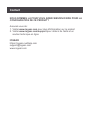 15
15
-
 16
16
-
 17
17
-
 18
18
-
 19
19
-
 20
20
-
 21
21
-
 22
22
-
 23
23
-
 24
24
dans d''autres langues
- English: iogear GTD737 Quick start guide
- español: iogear GTD737 Guía de inicio rápido
Documents connexes
-
iogear GUS4C2 Guide de démarrage rapide
-
iogear GUD3C460 Guide de démarrage rapide
-
iogear GUC3CMST Guide de démarrage rapide
-
iogear GUC3C01B Guide de démarrage rapide
-
iogear GTD733 Guide de démarrage rapide
-
iogear GUD3C09 Guide de démarrage rapide
-
iogear GUC3CDHD Guide de démarrage rapide
-
iogear GUD3C01 Guide de démarrage rapide
-
iogear GTD732 Guide de démarrage rapide
-
iogear GKM552RB Guide de démarrage rapide